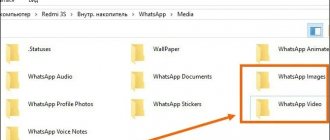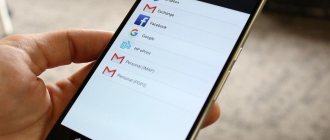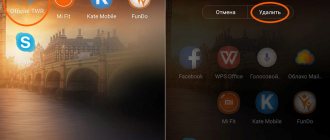Журнал вызовов Xiaomi
Журнал вызовов – это история всех свершенных или принятых вами звонков. В нём хранятся, как номера звонков из ваших контактов, так и незнакомые номера, с которыми вы связывались в первый раз.
Опираясь на журнал вызовов, вы можете узнать номер, с которого вам звонили, его геолокацию – чаще всего указана страна, как долго он вам звонил, как долго длился сам разговор и поступали ли от этого номера звонки ранее – для этого вам нужно открыть вкладку с номером или контактом.
Также в истории звонков, вы можете добавить новый номер.
Как очистить журнал вызовов
Для очистки журнала вызовов существует несколько способов: частичный, полный и для определённых моделей. Рассмотрим всё по порядку.
Как частично почистить журнал звонков на Xiaomi телефоне:
- Зайдите в приложение «Телефон»;
- Перед вами появится вся история звонков — выберите какой-нибудь номер/контакт и откройте его, путём долгого удержания;
журнал вызовов xiaomi
- Перед вами появится перечень возможных функций: отправка сообщений, блокировка/черный список и нужные нам удалить вызовы контакта и пакетное удаление;
Журнал вызовов xiaomi. Выбор действия
- Для начала нажимаем на «Удалить вызовы контакта», затем система попросит вас подтвердить, и вы сможете удалить всю историю звонков именно от этого номера;
журнал вызовов xiaomi
- Если вы нажимаете «Пакетное удаление», телефон даст вам выбрать номера или контакты, которые вы хотите утилизировать, если это большинство или все номера – просто нажмите «Выбрать все»;
Готово! Таким способом можно выборочно почистить журнал вызовов.
- Посмотрите интересные статьи, которое решат большинство ваших проблем.
Как можно удалить телефонные вызовы в Вайбере
Очистить Журнал совершенных звонков можно несколькими способами. Например:
- Запустить Вайбер на устройстве;
- Нажать на кнопку в виде телефонной трубки в верхней области экрана;
- Далее нужно совершить долгое нажатие на самый первый вызов в Журнале;
- Появится в нижней части дисплея квадратик с возможностью отметить все звонки в Журнале;
- Соответственно, нажимаем на него, выделяем все звонки;
- И нажимаем на изображение мусорной Корзины рядом.
Готово. Все звонки удалены. Теперь о том, как можно удалить только некоторые звонки:
Запускаем мессенджер; Точно так же, как и в предыдущем случае, нажимаем на телефонную трубку в верхней части экрана; Выделяем самый верхний звонок – не важно, входящий он или исходящий; Теперь можно нажатием отметить все нужные для удаления звонки; И нажать на иконку с Корзиной.
Выделенные звонки удалятся из Журнала. Так что, если знать, каким образом удалить звонки в приложении, то можно не захламлять чересчур Журнал вызовов. Программа Вайбер с полным правом считается многими Номером Один среди всех мессенджеров во всем мире. Это и не удивительно, если учитывать все ее возможности. С ее помощью каждый может и переписываться совершенно бесплатно, и даже звонить. При этом звонки доступны и в традиционном виде – через голосовую связь, так и через видео. На платной основе можно звонить на мобильники, которые не зарегистрированы в Вибере, а также на обычные городские телефоны.
Несмотря на то, что Вибер уже сегодня скачало и установило на свои устройства более миллиарда пользователей по всему Земному шару, разработчики не собираются мирно почивать на лаврах. Они постоянно работают над совершенствованием своего продукта. И новые обновления выходят с завидной регулярностью. Стоит отметить и то, что Вайбер распространяется бесплатно. Он доступен на многих мировых языках, в том числе, и на русском. Конечно, перед тем, как удалить вызовы в Вайбере, нужно иметь в виду, что в дальнейшем историю звонков восстановить не получится. И никаких детализаций или «распечаток» звонков и сообщений здесь не предусмотрено.
Data-lazy-type=»image» data-src=»https://androidkak.ru/wp-content/uploads/2017/06/main1-e1496849914507.jpg» alt=»чистка андроида» width=»267″ height=»200″> Владельцы мобильных устройств нередко интересуются, как удалить журнал телефонных вызовов на Андроиде. Это не самая сложная проблема, которая может возникнуть при данной операционной системе, но одна из самых распространенных. Многие нуждаются в подробных руководствах и советах, связанных с Android, чтобы использовать возможности своего гаджета по максимуму.
Сложности, которые продвинутым пользователям кажутся легко разрешимыми, могут быть серьезными для менее опытных обладателей смартфонов. По запросам в поисковых системах можно сделать вывод, что далеко не всем удается легко стереть номера из списка набранных на своем устройстве. Чтобы стереть информацию о входящем или исходящем звонке, нужно иметь базовое представление о том, как функционирует и настраивается система Android. Процесс может отличаться в зависимости от используемой модели.
Как полностью удалить журнал вызовов на Xiaomi и восстановить номера
- Зайдите в «Настройки» и откройте вкладку «Системные приложения», там вам нужно будет выбрать «Контакты»;
- Во вкладке «Контакты» пролистните страницу вниз, найдите поле «Дополнительно» и перейдите;
- Вы видите две нужные опции «Пакетное удаление» и «Очистить данные». Про «Пакетное удаление» речь шла выше, а теперь нажмите на «Очистить данные».
- Вы перейдёт в «Хранилище контактов», где вам нужно будет найти кнопку «Очистить данные» и нажать на неё;
Этот вариант даёт большую гарантию на полноценную очистку всех данных журнала вызовов
- Если вы вернётесь на два шага назад, вы увидите вкладку «Управление контактами, которые недавно были удалены», и, зайдя туда, вы сможете восстановить некоторые контакты или даже группы контактов, которые утилизировали случайно;
Для этой процедуры вам понадобится войти в ваш Mi аккаунт.
Готово!
Стереть весь чат целиком
Для удаления чата целиком имеется несколько способов. В первом случае вы удалите только чат с конкретным человеком или группу, при этом данные перестанут отображаться только у вас, собеседники же будут видеть информацию, как и раньше. Для этого зайдите в чаты и выберите в списке собеседников того, чат с которым вы намерены стереть. Кликните правой кнопкой мыши на беседу и выберите пункт «Удалить чат». Появится сообщение о том, что информация перестанет отображаться в вашей программе, однако у собеседника беседа сохраниться. Подтвердите действие ‒ теперь чат с выбранным собеседником не будет отображаться до тех пор, пока вы не спишитесь вновь (если он не заблокирован).
Второй способ более радикальный и поможет удалить всю историю переписок за все время общения в Скайпе. Чтобы им воспользоваться, повторите следующие действия:
- Авторизуйтесь в программе под своими данными;
- В верхнем меню найдите пункт «Инструменты». Здесь нам понадобиться пункт «Настройки»;
- В открывшемся окне найдите раздел безопасности ‒ он находится в перечне с левой стороны экрана;
- Нажмите на кнопку «Очистить историю» и подтвердите действие.
Обратите внимание на то, что восстановить данные, стертые таким способом, невозможно. Рекомендуем также задуматься, необходимо ли вам сохранение информации
Если вы решите, что такой необходимости нет, настройте период сохранения данных в этом же окне, выбрав один из временных отрезков. После нажмите кнопку «Сохранить» и перезапустите программу.
Удаление истории звонков на отдельных моделях
Как выше было упомянуто, существует ещё несколько способов удаления звонков для определённых моделей, а точнее для Xiaomi Redmi 4.
Несмотря на эти методы, все предыдущие описанные способы также действительны на этой модели.
Инструкция первого метода:
- Откройте приложение «Телефон»;
- Далее – «Недавние»;
- В углу найдите пункт «Ещё», затем «Журнал звонков» и снова «Ещё»;
- Откроется перечень функций, из которых нужно выбрать опцию «Очистить журнал звонков»;
- Подтвердите свой выбор;
Готово!
Внимание! Таким образом вы можете удалить только входящие звонки!
Инструкция второго метода:
- Откройте «Телефон»;
- Далее найдите значок будильника;
- После – «Контакт», «Сведения о вызове» и иконка корзины наверху;
- Подтвердите свой выбор;
Готово!
Для Android (a1, a2, a3)
У моделей китайских смартфонов Сяоми Mi A1, A2, A3 пошаговая инструкция по очистке звонков немного отличается. Пользователю необходимо:
- Открыть приложение «Контакты», которое находится на рабочем столе аппарата;
- Затем «Журнал»;
- В правом верхнем углу нажать три точки. Откроется история;
- Отметить те, которые следует убрать из списка;
- Нажать кнопку «Удалить»;
- Подтвердить действия кнопкой «Ок».
Если нужно убрать целый список, то вместо выбора конкретных номеров, из меню кликнуть по «Выбрать все», далее — кнопку «Удалить».
Совершая вызовы и принимая их на любом телефоне, идёт учёт звонков. Данные хранятся годами, журнал вызовов, как правило, не очищает сам себя. Могут возникнуть ситуации, когда вам нужно будет очистить все вызовы или отдельно взятого контакта.
Дополнительная информация о журнале вызовов
Помимо способов очистки номеров, стоит знать некоторые детали и последствия этих процедур.
Что ещё нужно знать об истории звонков:
- Не отображается журнал вызовов/номера.
В этом случае вы можете попробовать применить два варианта: перезагрузить телефон и выполнить повторную полную очистку журнала. Если оба способа вам не подошли, проблема может быть в прошивке – попробуйте заменить её или обратитесь в сервисный центр.
- После очистки история осталась на месте.
Попробуйте, согласно первому пункту, перезагрузить устройство или провести повторную очистку – это могут быть просто глюки системы.
- Восстановление удалённой истории звонков.
Выше приводился пример восстановления удаленных номеров, но учтите, что для этого вам понадобится связь с аккаунтом системы Xiaomi.
- Если телефон не работает после очистки журнала – обращайтесь в сервисный центр;
- Другие приложения для очистки журнала вызовов можно найти в Play Market.